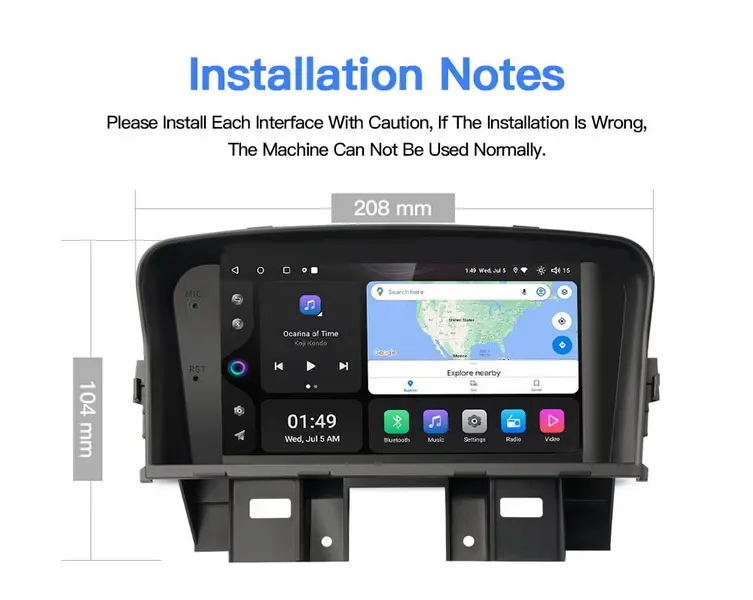Was führt dazu, dass ein Touchscreen falsche Anzeigeinhalte anzeigt?
Nachrichten
May-23-2025
Menü "Inhalt"
● Probleme mit falschem Touchscreen verstehen
● Häufige Symptome eines falschen Touchscreen-Displays
● Hauptursachen für falsche Bildschirminhalte
● Diagnose von Problemen mit falscher Touchscreen-Anzeige
● Lösungen für Touchscreen-falsche Anzeigeinhalte
● Verhindern von Problemen mit falscher Anzeige von Touchscreens
● Erweiterte Fehlerbehebung für hartnäckige Probleme
● Fazit
● Häufig gestellte Fragen (FAQ)
Die Touchscreen-Technologie ist zu einem integralen Bestandteil des modernen digitalen Lebens geworden und unterstützt alles, von Smartphones und Tablets bis hin zu industriellen Bedienfeldern und interaktiven Kiosken. So praktisch Touchscreens auch sind, sie können manchmal frustrierende Probleme aufweisen – eines der verwirrendsten ist die Anzeige falscher Inhalte oder die Registrierung von Touch-Eingaben im falschen Bereich oder sogar auf dem falschen Bildschirm. Dieser umfassende Leitfaden untersucht die Ursachen für ein Problem mit einem falschen Touchscreen-Display, erklärt, wie solche Probleme diagnostiziert und behoben werden können, und gibt praktische Ratschläge zur Vorbeugung und Fehlerbehebung.
Probleme mit der falschen Anzeige von Touchscreens verstehen
Ein Problem mit dem falschen Touchscreen-Display bezieht sich in der Regel auf Situationen, in denen der visuelle Inhalt nicht mit den Benutzereingaben übereinstimmt oder in denen Touch-Aktionen an der falschen Stelle oder auf dem falschen Monitor registriert werden oder unbeabsichtigte Funktionen auslösen. Dies kann sich manifestieren als:
- Touch-Eingabe, die einen anderen Monitor steuert als bei Multi-Display-Setups vorgesehen.
- Die Cursor- oder Berührungsreaktion, die an einer anderen Stelle als der Stelle angezeigt wird, an der der Bildschirm berührt wird.
- Das Öffnen von Anwendungen oder Aktionen, die ohne Benutzerinteraktion erfolgen (Phantomberührungen).
- Zeigen Sie Inhalte an, die verzerrt, verschoben oder anderweitig falsch ausgerichtet sind.
Diese Probleme können die Benutzerfreundlichkeit eines Geräts stark beeinträchtigen, Arbeitsabläufe stören und zu erheblicher Frustration führen.
Häufige Symptome eines falschen Touchscreen-Displays
- Die Touch-Eingabe wird auf einem anderen Monitor angezeigt als dem, der berührt wird.
- Der Cursor springt oder driftet vom eigentlichen Berührungspunkt weg.
- Teile des Bildschirms reagieren nicht oder registrieren Berührungen ungenau.
- Geisterberührungen oder Phantomeingaben erfolgen ohne jeglichen Körperkontakt.
- Der Anzeigeinhalt ist falsch ausgerichtet, flackert oder wird auf dem falschen Bildschirm angezeigt.
Hauptursachen für falsche Anzeigeinhalte von Touchscreens
1. Fehler bei der Kalibrierung
Touchscreens sind auf eine präzise Kalibrierung angewiesen, um physische Berührungspunkte den richtigen Koordinaten auf dem Display zuzuordnen. Wenn die Kalibrierung ausgeschaltet ist, können Berührungen bei Setups mit mehreren Monitoren an der falschen Stelle oder auf dem falschen Bildschirm registriert werden. Dies ist besonders häufig nach Software-Updates, Hardware-Änderungen oder beim Anschluss zusätzlicher Monitore der Fall.
2. Softwarefehler und Treiberprobleme
Veraltete, beschädigte oder inkompatible Treiber können die Kommunikation zwischen der Touchscreen-Hardware und dem Betriebssystem stören, was zu einem Szenario mit falscher Touchscreen-Anzeige führt. Auch Softwarefehler, Betriebssystem-Updates oder fehlerhafte Anwendungen können dazu führen, dass Touch-Eingaben falsch interpretiert werden.
3. Falsche Anzeigeeinstellungen
Wenn das Betriebssystem in Umgebungen mit mehreren Monitoren die Touchscreen-Eingabe nicht korrekt mit dem beabsichtigten Display verknüpft, kann es vorkommen, dass die Berührung den falschen Monitor steuert. Dies kann passieren, wenn die Anzeigereihenfolge geändert wird, Monitore hinzugefügt oder entfernt werden oder die primäre Anzeige umgeschaltet wird.
4. Physische Schäden oder Hardwarefehler
Risse, Kratzer oder interne Beschädigungen des Touchscreens können zu einer ungenauen Berührungsregistrierung oder toten Zonen führen. Alternde Komponenten oder fehlerhafte Touch-Controller können ebenfalls zu unregelmäßigem Verhalten führen, einschließlich Problemen mit dem falschen Touchscreen-Display.
5. Umwelteinflüsse
Externe Faktoren wie elektromagnetische Störungen, extreme Temperaturen, Feuchtigkeit oder Schmutz können die kapazitiven oder resistiven Eigenschaften eines Touchscreens stören, was zu falsch registrierten Berührungen oder Displayanomalien führt.
6. Fehlerhafte Touchscreen-Chips oder Controller
Ein fehlerhafter Touch-Controller-Chip kann dazu führen, dass Berührungen falsch registriert werden, was zu Drifts, Geisterberührungen oder Eingaben führt, die dem falschen Bereich des Bildschirms zugeordnet werden.
7. Lose oder beschädigte Verbindungen
Lose Kabel oder Anschlüsse zwischen dem Touchscreen und dem Hauptgerät können zu zeitweiligen oder falschen Touch-Eingaben sowie zu Anzeigeproblemen wie Flackern oder leeren Bildschirmen führen.
Diagnose von Problemen mit falscher Anzeige des Touchscreens
Um das Problem "falsches Touchscreen-Display" effektiv zu lösen, ist es entscheidend, die zugrunde liegende Ursache zu identifizieren. Hier ist eine Schritt-für-Schritt-Anleitung:
Schritt 1: Bestätigen Sie die Art des Problems
- Beschränkt sich das Problem auf die Touch-Eingabe oder betrifft es auch die visuelle Anzeige?
- Tritt das Problem auf einem einzelnen Display oder auf mehreren Monitoren auf?
- Gibt es bestimmte Muster, wie z.B. immer einen bestimmten Bereich betreffen oder erst nach bestimmten Aktionen?
Schritt 2: Auf physische Schäden prüfen
- Überprüfen Sie den Bildschirm auf Risse, Kratzer oder sichtbare Beschädigungen.
- Reinigen Sie den Bildschirm, um Schmutz, Staub oder Feuchtigkeit zu entfernen, die die Berührungserkennung beeinträchtigen könnten.
Schritt 3: Überprüfen der System- und Anzeigeeinstellungen
- Stellen Sie bei Setups mit mehreren Monitoren sicher, dass der Touchscreen in den Einstellungen des Betriebssystems auf die richtige Anzeige eingestellt ist.
- Überprüfen Sie die Ausrichtung des Bildschirms, die Auflösung und die Zuweisung des primären/sekundären Monitors.
Schritt 4: Testen der Kalibrierung
- Greifen Sie auf die Kalibrierungseinstellungen des Geräts zu und führen Sie das Kalibrierungsprogramm aus.
- Befolgen Sie die Anweisungen auf dem Bildschirm, um die Touch-Eingabe an der Displayausgabe auszurichten.
Schritt 5: Aktualisieren oder Neuinstallieren von Treibern
- Öffnen Sie den Geräte-Manager (unter Windows) oder ein gleichwertiges Dienstprogramm.
- Aktualisieren oder installieren Sie Touchscreen- und Display-Treiber neu.
- Starten Sie das Gerät neu und testen Sie die Touch-Funktionalität.
Schritt 6: Nach Softwareupdates suchen
- Stellen Sie sicher, dass das Betriebssystem und alle relevanten Treiber auf dem neuesten Stand sind.
- Installieren Sie alle ausstehenden Updates und starten Sie das Gerät neu.
Schritt 7: Testen mit einem anderen Gerät
- Schließen Sie den Touchscreen nach Möglichkeit an einen anderen Computer an oder verwenden Sie einen anderen Touchscreen auf demselben System, um das Problem zu isolieren.
Lösungen für Touchscreen mit falschen Anzeigeinhalten
Kalibrieren des Touchscreens
Die richtige Kalibrierung ist für eine genaue Berührungseingabe unerlässlich. Unter Windows kann dies über die Systemsteuerung unter "Bildschirm für Stift- oder Touch-Eingabe kalibrieren" erfolgen. Befolgen Sie die Anweisungen, um das richtige Display zu identifizieren, und tippen Sie auf die angegebenen Punkte, um die Touch-Eingabe an der Displayausgabe auszurichten.
Anpassen der Einstellungen für mehrere Monitore
Verwenden Sie in Setups mit mehr als einem Monitor die Anzeigeeinstellungen, um sicherzustellen, dass der Touchscreen dem richtigen Display zugeordnet ist. Über die Funktion "Setup" in den Tablet PC-Einstellungen können Sie festlegen, welcher Monitor eine Touch-Eingabe erhalten soll. Drücken Sie die Eingabetaste, um zwischen den Monitoren zu blättern, und tippen Sie auf den Bildschirm, wenn Sie aufgefordert werden, dem gewünschten Display die Touch-Funktion zuzuweisen[1][13][14].
Aktualisieren oder Neuinstallieren von Treibern
Veraltete oder beschädigte Treiber können Probleme mit der falschen Anzeige des Touchscreens verursachen. Verwenden Sie den Geräte-Manager, um den Touchscreen-Treiber zu deinstallieren und dann neu zu installieren. Starten Sie das Gerät nach der Neuinstallation neu und testen Sie den Touchscreen.
Lösen von Softwarekonflikten
Wenn das Problem nach einem kürzlich durchgeführten Softwareupdate oder einer Installation aufgetreten ist, versuchen Sie, die problematische Software rückgängig zu machen oder zu deinstallieren. Systemwiederherstellungspunkte können auch verwendet werden, um das System auf einen früheren Zustand vor Beginn des Problems zurückzusetzen.
Physische Reparatur oder Ersatz
Wenn physische Schäden wie Risse oder ein fehlerhafter Touch-Controller-Chip festgestellt werden, kann eine professionelle Reparatur oder ein Austausch der betroffenen Komponente erforderlich sein.
Umweltmanagement
Halten Sie das Gerät sauber und trocken und vermeiden Sie die Verwendung in Bereichen mit hohen elektromagnetischen Störungen. Regelmäßige Wartung kann viele häufige Probleme mit dem falschen Touchscreen-Display verhindern.
Verhindern von Problemen mit falscher Anzeige von Touchscreens
- Kalibrieren Sie Ihren Touchscreen regelmäßig, insbesondere nach Systemupdates oder Hardwareänderungen.
- Halten Sie die Software und Treiber Ihres Geräts auf dem neuesten Stand.
- Gehen Sie vorsichtig mit Geräten um, um physische Schäden zu vermeiden.
- Reinigen Sie den Bildschirm regelmäßig und vermeiden Sie Feuchtigkeit oder extreme Temperaturen.
- Verwenden Sie Überspannungsschutzgeräte und vermeiden Sie es, Geräte in der Nähe von elektromagnetischen Störquellen zu platzieren.
Erweiterte Problembehandlung bei anhaltenden Problemen
Wenn die grundlegende Fehlerbehebung das Problem mit dem falschen Touchscreen-Display nicht behebt, sollten Sie die folgenden erweiterten Schritte in Betracht ziehen:
- Führen Sie einen System-Reset durch: Setzen Sie das Gerät als letzten Ausweg auf die Werkseinstellungen zurück, nachdem Sie wichtige Daten gesichert haben.
- Wenden Sie sich an den Hersteller-Support: Wenn für das Gerät eine Garantie besteht oder das Problem weiterhin besteht, wenden Sie sich an den technischen Support, um spezielle Unterstützung zu erhalten.
- Hardwarediagnose: Einige Geräte bieten integrierte Diagnosetools zum Testen der Hardwarefunktionalität.
Schlussfolgerung
Ein Problem mit dem falschen Touchscreen-Display kann auf eine Vielzahl von Ursachen zurückzuführen sein, darunter Kalibrierungsfehler, Softwarefehler, falsche Anzeigeeinstellungen, physische Schäden, Umweltfaktoren und Hardwarefehler. Durch die systematische Diagnose des Problems und die Anwendung gezielter Lösungen – wie z. B. die Neukalibrierung des Touchscreens, das Aktualisieren von Treibern, das Anpassen der Anzeigeeinstellungen und die Wartung des Geräts – können Sie die meisten Probleme beheben und die optimale Touchscreen-Funktionalität wiederherstellen. Regelmäßige Wartung und sorgfältige Handhabung sind der Schlüssel, um zukünftige Probleme zu vermeiden. Wenden Sie sich im Zweifelsfall an den Hersteller-Support oder einen qualifizierten Techniker.
Häufig gestellte Fragen (FAQ)
1. Warum steuert meine Touchscreen-Eingabe den falschen Monitor in einem Multi-Display-Setup?
Dies geschieht in der Regel, wenn das Betriebssystem die Touchscreen-Eingabe nicht korrekt dem gewünschten Display zugeordnet hat. Um dieses Problem zu beheben, verwenden Sie die Option "Setup" in den Tablet PC-Einstellungen (unter Windows), um die Touch-Eingabe dem richtigen Monitor zuzuweisen. Befolgen Sie die Anweisungen auf dem Bildschirm, drücken Sie die Eingabetaste, um durch die Anzeigen zu blättern, bis die richtige ausgewählt ist, und tippen Sie dann zur Bestätigung auf den Bildschirm.
2. Was soll ich tun, wenn mein Touchscreen Berührungen an der falschen Stelle registriert?
Dies ist oft ein Problem bei der Kalibrierung. Greifen Sie auf das Kalibrierungstool Ihres Geräts zu und befolgen Sie die Anweisungen, um die Touch-Eingabe neu auf das Display auszurichten. Wenn die Neukalibrierung nicht hilft, suchen Sie nach Treiberaktualisierungen oder installieren Sie den Touchscreen-Treiber neu. Physische Schäden oder Umwelteinflüsse können dieses Problem ebenfalls verursachen, also überprüfen Sie auch den Bildschirm und die Umgebung.
3. Wie kann ich Ghost Touches oder Phantomeingaben auf meinem Touchscreen beheben?
Geisterberührungen können durch Schmutz, Feuchtigkeit oder elektromagnetische Störungen verursacht werden. Reinigen Sie den Bildschirm gründlich und stellen Sie sicher, dass das Gerät in einer geeigneten Umgebung verwendet wird. Wenn das Problem weiterhin besteht, aktualisieren Sie die Firmware oder die Treiber, und suchen Sie nach Hardwarefehlern, z. B. einem fehlerhaften Touch-Controller-Chip.
4. Warum reagiert mein Touchscreen nach einem Software-Update nicht mehr?
Softwareupdates können manchmal Kompatibilitätsprobleme oder Fehler verursachen, die sich auf die Touchscreen-Funktionalität auswirken. Versuchen Sie, das Gerät neu zu starten, den Touchscreen-Treiber neu zu installieren oder das Update nach Möglichkeit rückgängig zu machen. Suchen Sie nach zusätzlichen Updates, die das Problem beheben können.
5. Was sind die Anzeichen dafür, dass meine Touchscreen-Hardware repariert oder ausgetauscht werden muss?
Anhaltende Probleme mit falschem Touchscreen-Display, tote Zonen, nicht reagierende Bereiche oder sichtbare physische Schäden (z. B. Risse oder Verfärbungen) sind Indikatoren dafür, dass eine Hardwarereparatur oder ein Hardwareaustausch erforderlich sein könnte. Wenn das Problem durch die Software-Fehlerbehebung nicht behoben werden kann, wenden Sie sich an einen professionellen Techniker.
Related Topics

Integrierter kapazitiver Touch-Touchscreen: Technologie 2025
Aug-25-2025

Kapazitives Touchscreen-POS-Terminal – Lösungen der nächsten Generation
Aug-25-2025

Kapazitive Touch-HMI-Schnittstelle | Langlebige und ergonomische Steuerung
Aug-24-2025

OEM-Hersteller von kapazitiven Panels – Kundenspezifische Touchscreen-Lösungen
Aug-24-2025
Angebot
✔ 16 Jahre Fertigungsservice ★★★★★
✔ 3 technische Experten und über 52 Projektingenieure unterstützen Sie
✔ Wanty beschäftigt über 52 Ingenieure, von denen viele aus führenden TFT-LCD-Modulunternehmen wie Tianma und BOE-Varitronix stammen. Jedes Kernteammitglied bringt 15 Jahre Branchenerfahrung mit.
✔ Wenn Sie weitere Informationen über unsere Produkte und Dienstleistungen wünschen, kontaktieren Sie uns bitte. Ganz gleich, ob Sie eine Standardlösung oder eine maßgeschneiderte Lösung benötigen – wir sind hier, um Ihre Anforderungen zu erfüllen
✔ Bitte füllen Sie das untenstehende Formular aus, und der ausgewählte Standort wird sich umgehend mit Ihnen in Verbindung setzen. Vielen Dank für Ihren Besuch und einen schönen Tag!